Defina as opções do PropertyManager com base no recurso de corte por varredura.
Para abrir este PropertyManager:
- Abra uma peça que tenha um esboço de perfil fechado e um caminho de esboço, ou uma peça com uma linha de esboço, aresta ou curva no modelo que você pode especificar como um caminho.
Para um perfil de sólido, abra uma peça que tenha um corpo de ferramenta como o perfil e um caminho de esboço para seguir.
- Clique em Corte por varredura
 (barra de ferramentas Recursos).
(barra de ferramentas Recursos).
Perfil de esboço
Cria uma varredura movendo um perfil 2D ao longo de um caminho de esboço 2D ou 3D.

|
Perfil
|
Define o perfil (seção) usado para criar a varredura. Selecione o perfil na árvore de projetos do FeatureManager ou na área de gráficos. Você pode selecionar faces, arestas e curvas diretamente de modelos como perfis de varredura. O perfil deve ser fechado para um recurso de varredura base ou de ressalto. O perfil pode ser aberto ou fechado para um recurso de varredura de superfície. |

|
Caminho
|
Define o caminho ao longo do qual o perfil é varrido. Selecione o caminho na árvore de projetos do FeatureManager ou na área de gráficos. O caminho pode ser aberto ou fechado e pode ser um conjunto de curvas esboçadas contidas em um esboço, curva ou conjunto de arestas de modelo. O ponto inicial do caminho deve residir no plano do perfil. |
Os controles a seguir estão disponíveis quando o caminho se estende através de um perfil.
É possível controlar o valor de torção do caminho de maneira independente para cada direção da varredura e aplicar o valor de torção em todo o comprimento.
Perfil circular
Cria uma haste sólida ou tubo oco ao longo de uma linha de esboço, aresta ou curva diretamente em um modelo.

|
Perfil
|
Define o perfil (seção) usado para criar a varredura. Selecione o perfil na árvore de projetos do FeatureManager ou na área de gráficos. |
| |
Diâmetro
|
Especifica o diâmetro do perfil. |
| |
|
A seção, o caminho e o sólido resultante não podem se autointerceptar.
|
Perfil sólido
O uso mais comum é na criação de cortes em torno de corpos cilíndricos. Essa opção também pode ser útil para simulações de fresa final.
Quando você seleciona Varredura de sólido, o caminho precisa ser tangente em si mesmo (sem cantos agudos) e começar em um ponto sobre ou dentro do perfil do corpo de ferramenta.
Perfis sólidos não estão disponíveis para os recursos de montagem.
Curvas-guia
Somente aplicável a perfis de esboço. No entanto, eles não são varreduras bidirecionais.
Opções
| |
Orientação do perfil
|
Controla a orientação do Perfil à medida que ele é varrido ao longo do Caminho à medida que ele é varrido ao longo do Caminho . . |
| |
|
|
Seguir caminho
|
A seção permanece no mesmo ângulo com relação ao caminho sempre. Quando a opção Seguir caminho for selecionada, as opções estabilizarão os perfis sempre que pequenas flutuações irregulares na curvatura ao longo do caminho causarem o desalinhamento deles.
|
|
Manter constante normal
|
A seção permanece paralela à seção inicial sempre. Se houver vários perfis, as seções permanecem paralelas à seção inicial em todos os momentos.
|
|
| |
Torção do Perfil
|
Aplica a torção ao longo do caminho. Selecione um dos seguintes procedimentos:
|
None
|
(Somente para caminhos 2D). Alinha o perfil normal em relação ao caminho. Nenhuma correção é aplicada.
|
|
Torção mínima
|
(Somente para caminhos 3D). Não permite que o perfil intercepte a si mesmo conforme segue o caminho.
|
|
Seguir caminho e primeira curva-guia
|
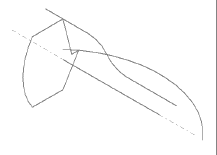
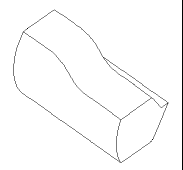
Selecione Seguir caminho e 1ª curva-guia para que a torção das seções intermediárias seja determinada pelo vetor do caminho até a primeira curva-guia. O ângulo entre o plano horizontal e o vetor permanece constante nos planos de esboço de todas as seções intermediárias.
|
|
Seguir primeira e segunda curvas-guia
|
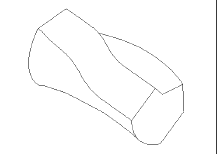
Selecione Seguir 1ª e 2ª curvas-guia para que a torção da seção intermediária seja determinada pelo vetor da primeira até a segunda curva-guia. O ângulo entre o plano horizontal e o vetor permanece constante nos planos de esboço de todas as seções intermediárias.
|
|
Especificar ângulo de torção
|
Definir a torção do perfil ao longo do caminho. Selecione Graus, Radianos ou Revoluções.
|
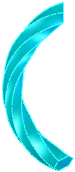
Este exemplo mostra uma volta.
|
|
Torção ao longo do caminho com constante normal
|
Realiza a torção da seção ao longo do caminho, mantendo-a paralela à seção inicial à medida que ela é torcida ao longo do caminho.
|
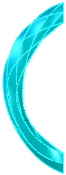
Este exemplo mostra uma volta.
|
|
Especificar o vetor de direção 
|
Selecione uma plano, face plana, linha, aresta, cilindro, eixo, um par de vértices em um recurso etc. para definir o vetor de direção. Não disponível com Manter constante normal.
|
|
Tangente às faces adjacentes
|
Disponível quando se anexa uma varredura a uma geometria existente. Torna as faces adjacentes tangentes no perfil.
|
|
Natural
|
(Somente para caminhos 3D). Como o perfil é varrido ao longo do caminho, ele roda para manter o mesmo ângulo em relação à curvatura no caminho.
|
|
| |
Mesclar faces tangentes
|
Se o perfil de varredura tiver segmentos tangentes, as superfícies correspondentes na varredura resultante serão tangentes. As faces que podem ser representadas como um plano, cilindro ou cone são mantidas. Outras faces adjacentes serão mescladas, e os perfis, aproximados. Arcos de esboço podem ser convertidos em splines. |
| |
Exibir visualização
|
Exibe uma visualização sombreada da varredura. Desmarque para exibir somente o perfil e o caminho. |
Exemplos de varreduras de sólido:
Quando você seleciona Seguir caminho em Tipo de orientação/torção e Nenhum em Tipo de alinhamento do caminho, o corpo de ferramenta segue corretamente as tangentes no caminho em hélice.
Para manter o corpo de ferramenta perpendicular a uma referência enquanto segue um caminho em hélice, selecione
Vetor de direção em
Tipo de alinhamento do caminho, depois selecione a direção à qual a ferramenta deve permanecer perpendicular, por exemplo, a normal à face plana de um cilindro.
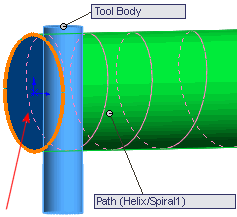
O corpo de ferramenta permanece paralelo à face enquanto segue o caminho em hélice ao longo do cilindro. Esta funcionalidade é importante no mercado de usinagem de ferramentas.
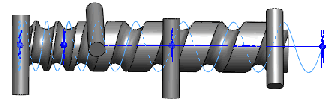
Tangência inicial e final
Tipo de tangência inicial e Tipo de tangência final.
|
None
|
Nenhuma tangência é aplicada. |
|
Caminho tangente
|
Cria a varredura normal ao caminho no início. |
Escopo do recurso
Especifica quais corpos ou componentes devem ser afetados pelo recurso.
- Para peças multicorpos, consulte Escopo do recurso em peças multicorpos.
- Para montagens, consulte Escopo do recurso em montagens.
Exibição de curvatura
|
Visualizar malha
|
Aplica-se uma malha de visualização nas faces selecionadas para visualizar melhor as superfícies. |
|
Densidade da malha
|
Disponível quando você seleciona a Visualização de malha. Ajusta o número de linhas da malha.
|
|
Listras de zebra
|
Mostra listras de zebra para facilitar a visualização de rugas ou defeitos na superfície. |
|
Pentes de curvatura
|
Ativa a exibição dos pentes de curvatura. Selecione pelo menos uma dessas opções:
|
Direção 1
|
Alterna a exibição dos pentes de curvatura ao longo da Direção 1.
|
|
Direção 2
|
Alterna a exibição dos pentes de curvatura ao longo da Direção 2.
|
Para ambas as direções, selecione Editar cor para modificar a cor do pente.
|
Escala
|
Ajuste o tamanho dos pentes de curvatura.
|
|
Density
|
Ajusta o número de linhas da visualização de pentes de curvatura.
|
|